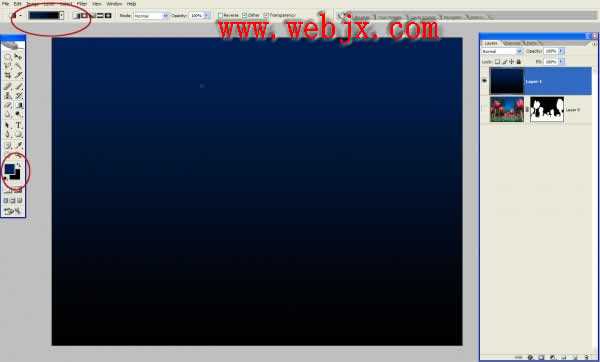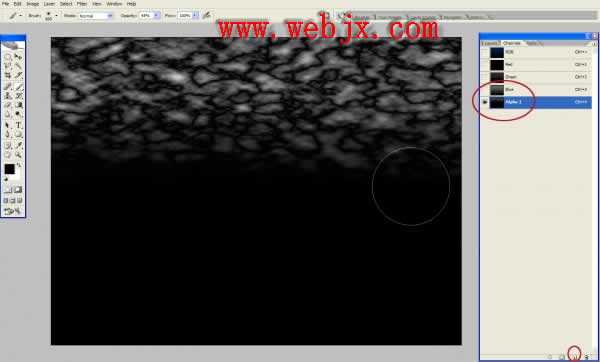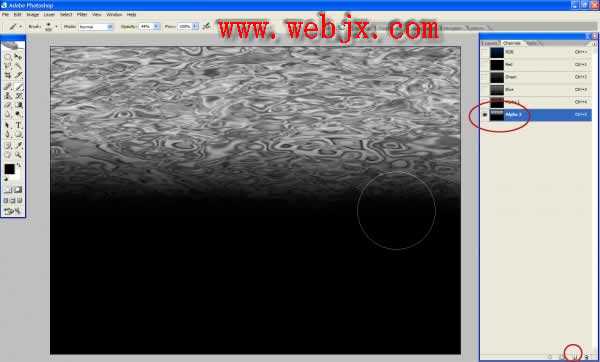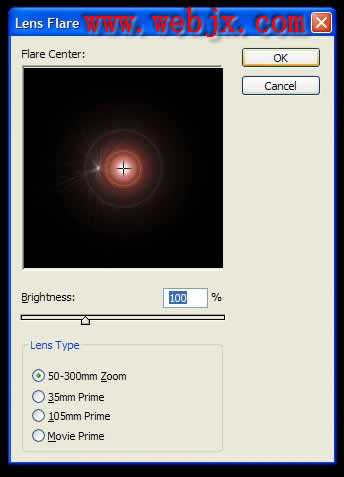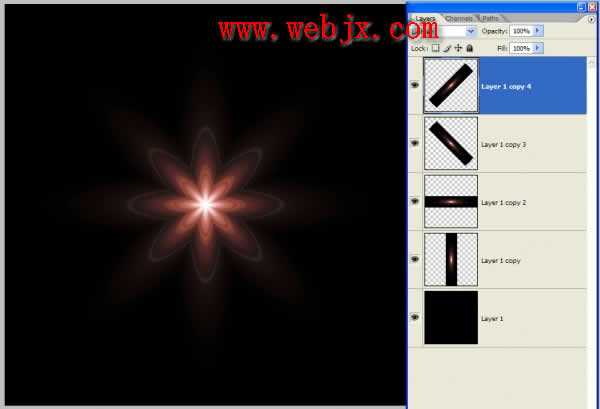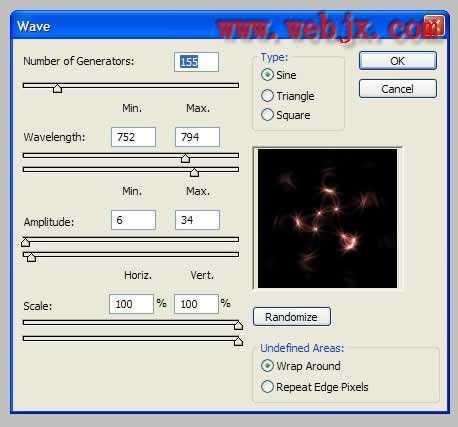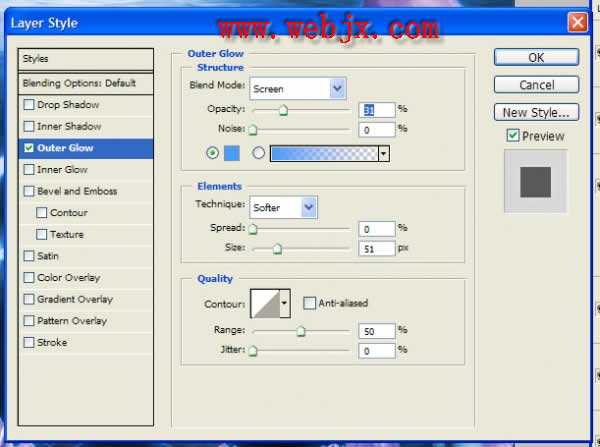本教程的创意思路非常好,把现实的物体合成到海底,再配上海底的特有光感,效果非常梦幻。制作的难度不大部分制作如透光的海面等之前都有详细教程。 最终效果
一、用PS软件打开郁金香花卉图片,由于作者没有提供原始素材大家可以去网上找相关素材,下图是本站编辑网上找的素材,然后把我们需要的一部分花取出来,当做背景。
二、然后新建图层,设置前景色和背景色为#002156和黑色,然后使用渐变工具填充图层,效果如下:
三、切换到通道面板,新建立一个通道,按D重设背景和前景,然后执行分层云彩滤镜,按CTRL+F重复几次,然后按 CTRL+T 变形,直到像海水形状为止,效果如下:
四、样方法再创建一个通道,然后执行铬黄滤镜,细节0,平滑度10,使用软笔刷修饰边缘效果如下:
五、回到图层面板,新建立一个水的图层,然后回到通道面板,按Ctrl然后单击Alpha1通道,可以按Ctrl+L调整调整亮度,然后回到图层,选择水图层,填充为水深蓝色,然后设置图层模式为叠加,效果如下:
六、在建立一个新图层,然后回到通道面板,按Ctrl后单击Alpha2通道,然后选择新建的图层,填充选区为白色,图层模式设置为叠加。
七、下面我们再建立一个新图层,然后设置一些光线,使用最原始的方法,柔笔刷和白色自己做吧!
八、新建立一个图层,然后载入ALPHA1通道选区,然后执行径向模糊滤镜,设置如下:数量:100,模糊方式:缩放,品质:最好。当然可以按Ctrl+T调整形状,用柔软大笔刷擦除一些生硬的边缘,复制图层,然后合并所有光线图层,效果如下:
九、移动光线层到2个水的图层下面,效果如下:
十、最小化目前的文档,然后创建一个600 * 600像素黑背景文档,然后新建一个图层,填充为黑色。然后执行镜头光晕滤镜,设置如下:
十一、然后按CTRL+T旋转45度角,复制图层,最终效果如下:
十二、拼合所有图层。
十三、按Ctrl+T使每个拐角增加一些,然后执行波浪滤镜,设置如下:
十四、然后扭曲,设置346度,效果如下:
十五、上面方法,重复三次,其中一次设置角度为-346,效果如下:
十六、拼合图层,然后去色,效果如下:
十七、调整色阶提高亮度和对比度,效果如下:
十八、回到原文档,然后首先创建色相和饱和度调整层,现在填充蒙版层,使用颜色为50%灰色(#959595),效果如下:
十九、新建立一个图层,把处理的光线图拖拽过来,效果如下:
二十、调整图层,使光线在花卉的前面,效果如下:
二十一、新建立色相和饱和度调整层,设置色相:205,饱和度:-20,明度:0,效果如下:
二十二、Ctrl + Click 选择蒙板选区,然后按Ctrl+Shift+I反选,填充为白色,设置图层样式:
设置如下:
最终效果:
以上就是用PS合成生长在海底的紫色郁金香梦幻效果图片过程,谢谢大家阅读!
PS,紫色,郁金香
稳了!魔兽国服回归的3条重磅消息!官宣时间再确认!
昨天有一位朋友在大神群里分享,自己亚服账号被封号之后居然弹出了国服的封号信息对话框。
这里面让他访问的是一个国服的战网网址,com.cn和后面的zh都非常明白地表明这就是国服战网。
而他在复制这个网址并且进行登录之后,确实是网易的网址,也就是我们熟悉的停服之后国服发布的暴雪游戏产品运营到期开放退款的说明。这是一件比较奇怪的事情,因为以前都没有出现这样的情况,现在突然提示跳转到国服战网的网址,是不是说明了简体中文客户端已经开始进行更新了呢?
更新动态
- 凤飞飞《我们的主题曲》飞跃制作[正版原抓WAV+CUE]
- 刘嘉亮《亮情歌2》[WAV+CUE][1G]
- 红馆40·谭咏麟《歌者恋歌浓情30年演唱会》3CD[低速原抓WAV+CUE][1.8G]
- 刘纬武《睡眠宝宝竖琴童谣 吉卜力工作室 白噪音安抚》[320K/MP3][193.25MB]
- 【轻音乐】曼托凡尼乐团《精选辑》2CD.1998[FLAC+CUE整轨]
- 邝美云《心中有爱》1989年香港DMIJP版1MTO东芝首版[WAV+CUE]
- 群星《情叹-发烧女声DSD》天籁女声发烧碟[WAV+CUE]
- 刘纬武《睡眠宝宝竖琴童谣 吉卜力工作室 白噪音安抚》[FLAC/分轨][748.03MB]
- 理想混蛋《Origin Sessions》[320K/MP3][37.47MB]
- 公馆青少年《我其实一点都不酷》[320K/MP3][78.78MB]
- 群星《情叹-发烧男声DSD》最值得珍藏的完美男声[WAV+CUE]
- 群星《国韵飘香·贵妃醉酒HQCD黑胶王》2CD[WAV]
- 卫兰《DAUGHTER》【低速原抓WAV+CUE】
- 公馆青少年《我其实一点都不酷》[FLAC/分轨][398.22MB]
- ZWEI《迟暮的花 (Explicit)》[320K/MP3][57.16MB]